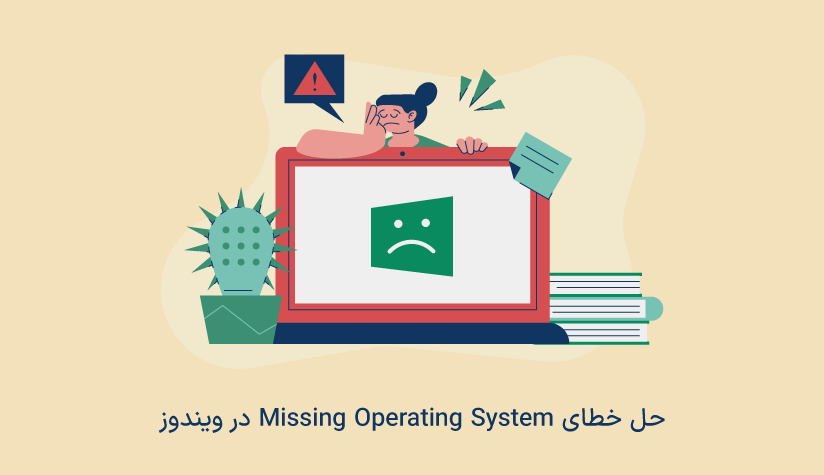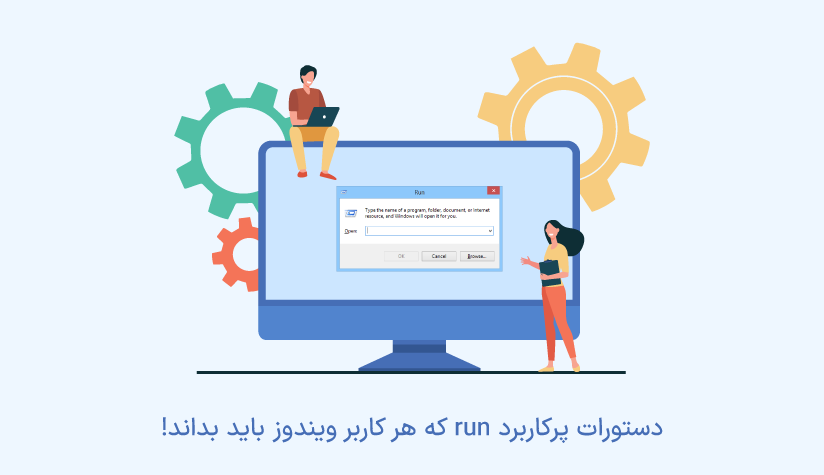
 1403/12/30
1403/12/30 دستورات پرکاربرد run که هر کاربر ویندوز باید بداند!
اگر شما هم جزو کاربران ویندوز هستید که به کاربران لینوکس غبطه میخورید و دوست دارید علاوه بر مهارت در رابط گرافیکی قوی ویندوز، کار کردن با دستورات ویندوز را هم یاد گیرید و با کارایی بیشتری سیستم خود را پیمایش کنید، دستورات پرکاربرد run در کنار شما هستند.
دستورات متنوعی وجود دارد که با run قابل اجرا هستند و می توانند در انجام کارهای مختلفی مثل اجرای برنامه ها و دسترسی به ابزارهای کمکی سیستم به شما کمک کنند. از محبوب ترین دستورات run در ویندوز ۱۰ می توان به msconfig و ipconfig اشاره کرد.
اگر به دنبال یک سرور ویندوز قدرتمند هستید که این دستورات را در آن اجرا کنید و تجربه شیرین تر و لذت بخش تری از کار کردن با ویندوز داشته باشید، توصیه می کنیم که به صفحه خرید سرور مجازی ویندوز سر بزنید. بعد از یک انتخاب مطمئن، نوبت آن است که با دستورات پرکاربرد run هم آشنا شوید و با کشف قابلیت های پیشرفته ویندوز به قدرت واقعی ویندوز پی ببرید.
دیگر وقت آن است که شروع کنیم:
آشنایی با دستورات run
هر کاربر معمولی ویندوز موقع کار کردن با رابط گرافیکی آن، به راحتی می تواند مسیر خود را پیدا کند و تسک موردنظر را انجام دهد. ولی حرفه ای ها همیشه یک قدم جلوترند. شاید منو استارت و میانبرهای دسکتاپ، کاربران معمولی را راضی نگه دارند ولی وقتی یک راه سریع تر وجود دارد چرا باید همیشه به رابط گرافیکی اکتفا کنیم؟
ابزار run یک راه سریع تر برای دسترسی به قابلیت ها و برنامه های مختلف سیستم ویندوز هستند که برای استفاده از آن کافیست دکمه ترکیبی Windows + R را فشار دهید و بعد، دستور run موردنظر را تایپ کنید و روی ok کلیک کنید. 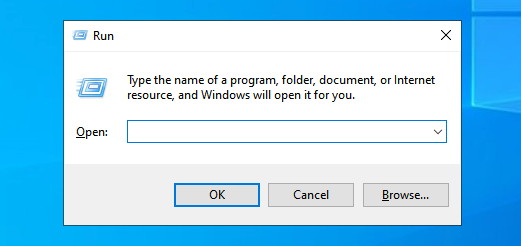
این دستورات یک راه سریع تر برای انجام تسک ها ارائه می دهند که اگر نحوه استفاده از آنها را یاد بگیرید، مطمئن باشید که بسیاری از کارها برایتان سریع تر پیش خواهد رفت.
حتی می توانید میانبرهای خاصی را برای برنامه ها یا اسکریپت های موردنظر خود ایجاد کنید و اسم محاوره ای که خودتان مشخص کرده اید را در کادر Run وارد کنید. هر موقع که به این مرحله رسیدید و تصمیم گرفتید که دستورات run در ویندوز 10 را شخصی سازی کنید، یعنی اینکه در حال رشد هستید و تبدیل شدن به یک کاربر ویندوز حرفه ای حتمی است.
دستورات run پایه در ویندوز ۱۰
قبل از هر کاری بیایید با چند دستور run ضروری که هر کاربرد ویندوز باید بداند، شروع کنیم:
cmd
همانطورکه از اسم آن هم مشخص است، دستور cmd مخفف Command Prompt است و برای اجرای دستورات و اسکرپیت های مختلف استفاده می شود. دسترسی به فایل ها، تغییرات مرتبط با شبکه، خودکار سازی برخی از تسک ها و خطایابی مشکلات سیستم ویندوز از جمله کارهایی است که می توانید با این دستور run انجام دهید.
در مقاله دستورات پرکاربرد ویندوز به ۲۳ مورد از دستورات cmd اشاره کرده ایم که برای آشنایی با کاربرد آنها می توانید این مقاله را مطالعه کنید.
دستور msconfig
این دستور ابزار پیکربندی سیستم را باز می کند و این امکان را به شما می دهد که برنامه های startup و سرویس ها و گزینه های بوت را مدیریت کنید. مخصوصا اگر به فکر افزایش سرعت ویندوز خود هستید، این دستور برای شما بسیار مفید خواهد بود. با تغییر تنظیمات بوت و غیرفعال سازی بعضی از سرویس های استارت اپ می توانید زمان استارت دستگاه ویندوزی شما را بهبود ببخشید.
کاربردهای دستور msconfig
- خطایابی مشکلات استارت اپ
- مدیریت ابزارهای سیستمی برای نظارت عملکرد سیستم، نظارت منابع و …
- انتخاب گزینه ها و سرویس های اجرایی موقع راه اندازی سیستم
- مدیریت بوت امن
calc
دستور calc ماشین حساب را باز می کند و برای محاسبات ریاضی استفاده می شود.
notepad
این دستور هم ویرایشگر متنی notepad را باز می کند و برای ایجاد و ویرایش فایل های متنی استفاده می شود.
control
همانطور که از اسم آن هم مشخص است، این دستور برای باز کردن کنترل پنل استفاده می شود. جایی که تمام تنظیمات و پیکربندی های مختلف سیستم انجام می شود.
appwiz.cpl
این دستور پنجره Programs and Features را باز می کند و با برنامه ها سروکار دارد. پس اگر خواستید برنامه خاصی را غیرفعال یا حذف کنید یا تغییراتی را در آن اعمال کنید، می توانید از این دستور run استفاده کنید. پسوند .cpl نشان می دهد که این دستور بخشی از کنترل پنل است.
sysdm.cpl
این دستور پنجره مربوط به System Properties را باز می کند و این امکان را به شما می دهد که تنظیمات سیستمی را ببینید و در صورت نیاز تغییر دهید.
taskmgr
دستور taskmgr برای اجرای Task Manager استفاده می شود. پس برای نظارت و مدیریت برنامه ها و فرآیندهای در حال اجرای سیستم ویندوزی خود می توانید روی این دستور حساب کنید.
firewall.cpl
همانطورکه از اسم آن هم مشخص است، این دستور پنجره مربوط به تنظیمات فایروال را برای شما باز می کند که با استفاده از آن می توانید پیکربندی های لازم را سریعاً انجام دهید.
devmgmt.msc
اگر می خواهید دستگاه های سخت افزاری و درایورهای سیستم خود را مدیریت کنید می توانید از این دستور run استفاده کنید.
mspaint
Microsoft Paint یکی از ابزارهای ویرایش گرافیکی است که با استفاده از دستور mspaint می توانید به این ابزار دسترسی پیدا کنید.
sdclt
این دستور run، پنجره Backup and Restore را باز می کند تا با استفاده از آن بتوانید کارهای لازم در زمینه پشتیبان گیری و بازیابی فایل های پشتیبان را با سرعت بالاتری انجام دهید.
resmon
اگر می خواهید تمام منابع سیستم خود (از cpu گرفته تا شبکه) را فوراً بررسی کنید، می توانید از این دستور run استفاده کنید.
powercfg.cpl
برای دسترسی به گزینه های مختلفی که برای بخش پاور و میزان مصرف برق سیستم وجود دارد، می توانید از دستور powercfg استفاده کنید.
rstrui
در صورت نیاز به بازیابی سریع سیستم خود می توانید این دستور را اجرا کنید تا رابط System Restore برایتان باز شود و طبق دستورالعمل های بازیابی جلو بروید.
دستورات run پیشرفته در ویندوز
دستورات دیگری هم هستند که شاید برای کاربران حرفه ای موردنیاز باشند. پس کاربرانی که به دنبال کشف دستورات run پیشرفته ای هستند می توانند دستورات زیر را هم امتحان کنند:
gpedit.msc
این دستور، ابزار Group Policy Editor را باز می کند و برای پیکربندی تنظیمات پیشرفته ویندوز استفاده می شود.
charmap
اگر موقع ایجاد یک سند متنی یا هر کار دیگری به یک کاراکتر خاص نیاز دارید، می توانید این دستور run را ایجاد کنید تا انواع کاراکترهای خاصی که در کیبورد شما وجود ندارند را ببینید و در صورت نیاز از آنها استفاده کنید.
mmc
این دستور مخفف Microsoft Management Console است که به عنوان یکی از ماژول های پیشرفته مایکروسافت، تمام ابزارهای لازم برای پیکربندی و مدیریت سیستم را در اختیار کاربران ادمین قرار می دهد.
diskmgmt.msc
اگر می خواهید در پارتیشن های دیسک تغییری ایجاد کنید، می توانید از این دستور run استفاده کنید.
powershell
اگر کار کردن با cmd برایتان سخت است و ترجیح می دهید به جای آن از پاورشل استفاده کنید، کافیست این دستور را در run اجرا کنید تا پاورشل را بدون دسترسی مدیریتی باز کنید.
msinfo32
دستور msinfo32، ابزار اطلاعاتی سیستم را باز می کند و اطلاعات دقیقی در مورد سخت افزار و نرم افزار سیستم ارائه می دهد.
perfmon
این ابزار برای نظارت عملکرد سیستم استفاده می شود که به شما اجازه می دهد به گزارشات بیشتری در مورد عملکرد سیستم دسترسی پیدا کنید.
control userpasswords2
این دستور، پنجره User Accounts را باز می کند و برای مدیریت حساب های کاربری و ویژگی های آنها استفاده می شود.
dxdiag
این دستور با اجرای ابزار DirectX Diagnostic، اطلاعاتی در مورد مشخصات سیستم مثل مدل گرافیک، تنظیمات DirectX و سخت افزار آن ارائه می دهد.
systempropertiesadvanced
این دستور تنظیمات پیشرفته سیستم ویندوز را برای شما باز می کند تا از طریق آن بتوانید عملکرد و سرعت سیستم را بهبود ببخشید.
/
این دستور برای دسترسی سریع به درایو C سیستم طراحی شده است.
.
اگر می خواهید در سریع ترین زمان ممکن به پوشه های کاربری خود مثل downloads یا documents دسترسی پیدا کنید، این دستور سریع تری راه برای شماست.
..
اگر می خواهید پوشه Users که در درایور c قرار دارد را باز کنید، می توانید از این دستور کوتاه استفاده کنید.
shutdown
این دستور برای خاموش یا ریستارت کردن سیستم استفاده می شود. اگر می خواهید سیستم را خاموش کنید، دستور shutdown /s را اجرا کنید. اگر می خواهید سیستم را ری استارت کنید، دستور shutdown /r را اجرا کنید. اگر هم می خواهید خاموشی سیستم را زمان بندی کنید، می توانید از دستور shutdown /s /t seconds استفاده کنید و seconds را با تعداد ثانیه ای که در نظر دارید، جایگزین کنید.
کاربردهای دستورات run در ویندوز ۱۰
این دستورات بسته به محدوده استفاده خود، کاربردهای متنوعی دارند که در ادامه به چند مورد از مهم ترین آنها اشاره می کنیم:
نگهداری سیستم
اگر می خواهید بررسی کنید که سیستم شما به خوبی کار می کند یا نه، دستوراتی وجود دارند که با هدف تعمیر و نگهداری سیستم ایجاد شده اند و می توانند برای شما مفید باشند:
cleanmgr، ابزار Disk Cleanup utility را اجرا می کند که با استفاده از آن بتوانید فایل های اضافی را حذف کنید تا فضای بیشتری برای سیستم خود آزاد کنید.
defrag، ابزار Disk Defragmente را اجرا می کند و این امکان را به شما می دهد که عملکرد هارددیسک خود را بهینه کنید.
msconfig به خاطر دسترسی به ابزار پیکربندی سیستمی قادر به مدیریت سرویس ها و برنامه های استارتاپ است.
خطایابی
بعضی از دستورات run برای خطایابی انواع مشکلات سیستمی هم مفید هستند. دستورات زیر چند نمونه از آنها هستند:
sfc /scannow، فایل های سیستم را اسکن می کند تا تمام خطاها را کشف و تعمیر کند.
chkdsk، خطاهای دیسک را بررسی می کند و در صورت پیدا کردن هر گونه خطا و باگ، نسبت به تعمیر آنها اقدام می کند.
ipconfig، پیکربندی IP تمام رابط های شبکه سیستم را نمایش می دهد.
eventvwr، ابزار Event Viewer را باز می کند تا شما به لاگ های سیستم دسترسی پیدا کنید و مشکلات سیستم را تشخیص دهید.
msdt، ابزار Microsoft Support Diagnostic را اجرا می کند تا مسائل و ناسازگاری های رایج سیستم را شناسایی و رفع کنید.
مدیریت شبکه
دستورات run در ویندوز ۱۰ برای کارهای مرتبط با شبکه و خطایابی اتصالات هم مفید هستند:
ncpa.cpl، پنجره Network Connections را باز می کند و این امکان را به شما می دهد که آداپتورها و اتصالات شبکه را مدیریت کنید.
ping، اتصالات شبکه مربوط با یک آدرس IP یا دامنه را تست می کند.
nslookup، کارهای مربوط به پرس و جوی dns و به دست آوردن آی پی یا دامنه هر رکورد dns را انجام می دهد.
netstat، اتصالات شبکه فعال، پورت های باز و آمار شبکه را نشان می دهد.
تسک های مدیریتی
ادمین هایی که مسئولیت کارهای مدیریتی را برعهده دارند، با دستورات زیر می توانند به سرعت عمل بالاتری برسند:
control userpasswords2، پنجره User Accounts را باز می کند و این امکان را به شما می دهد که حساب های کاربری و ویژگی های کاربران را مدیریت کنید.
Compmgmt.msc، کنسول مدیریت سیستم را اجرا می کند تا به ابزارها و ماژول های سیستمی مثل Event Viewer دسترسی پیدا کنید.
services.msc، کنسول مدیریت سرویس ها را باز می کند تا به راحتی از عهده کارهایی مثل استارت، توقف یا پیکربندی سرویس ها بربیایید.
lusrmgr.msc، به کنسول مدیریت کاربران و گروه ها دسترسی پیدا می کند تا حساب های کاربری را مدیریت کنید.
افزایش بهره وری
اگر به فکر افزایش بهره وری هستید، دستورات run زیر می توانند شما را به هدفتان برسانند:
optimize.exe، اگر به فکر افزایش عملکرد و امنیت برنامه های ویندوز خود هستید، این دستور گزینه خوبی برای شماست.
Winword، برنامه ورد مایکروسافت را باز می کند که برای ایجاد و پردازش فایل های متنی بسیار عالی است.
excel، برنامه Excel را باز می کند که یک برنامه spreadsheet قدرتمند حساب می شود.
Outlook، برنامه Outlook مایکروسافت را باز می کند که برای مدیریت ایمیل ها و اطلاعات شخصی استفاده می شود.
دستورات run مخصوص توسعه دهندگان
توسعه دهندگان بیشتر از کاربران دیگر با دستورات سروکار دارند و استفاده از دستورات زیر می تواند کارها را برای آنها خیلی راحت تر و سریع تر جلو ببرند:
cmd: این دستور run، خط فرمان را باز می کند و این امکان را به کاربر توسعه دهنده می دهد که دستورات و اسکریپت های موردنیاز خود را اجرا کند.
taskmgr: توسعه دهندگان نیاز به بررسی میزان مصرف منابع سیستم دارند که task manager این کار را خیلی خوب انجام می دهد. با اجرای دستور taskmgr می توانید این ابزار را اجرا کرده و فرایندهای در حال اجرا و میزان مصرف منابع را بررسی کنند.
msbuild: با اجرای این دستور، ابزار خط فرمان MSBuild اجرا می شود که برای ساخت پروژه ها و راه حل ها به کار می رود.
regedit: برنامه Registry Editor برای مشاهده و مدیریت رجیستری ویندوز استفاده می شود و این دستور هم یک میانبر کوتاه برای دسترسی به این برنامه است.
iisreset: این دستور هم سرور خدمات اطلاعات اینترنتی (IIS) را ریستارت می کند و یک گزینه بسیار مفید برای توسعه دهندگان وب است.
نحوه سفارشی سازی دستورات run
همانطور که قبلا هم اشاره کردیم، شما خودتان هم می توانید دستورات run را شخصی سازی کنید تا کارهای موردنظر خود را با سرعت بیشتری انجام دهد. کافیست در مورد نیازهای خود تصمیم بگیرید و بعد shortcut آن را ایجاد کنید و بعد شروع به استفاده از آن کنید.
* توجه داشته باشید که دستورات run نسبت به بزرگ یا کوچک بودن حروف حساس نیستند پس نیازی نیست که نگران این مسئله باشید.
برای ایجاد دستور run کافیست مراحل زیر را دنبال کنید:
- روی دسکتاپ راست کلیک کنید. بعد اشاره گر را روی New نگه دارید و از بین لیست مربوط به آن Shortcut را انتخاب کنید.
- بعد مسیر برنامه ای که می خواهید برای آن میانبر ایجاد کنید را در پنجره Create Shortcut وارد کنید.
- روی Next کلیک کنید و اسم موردنظر برای این میانبر را وارد کنید.
- روی Finish کلیک کنید تا میانبر این برنامه در دسکتاپ ایجاد شود.
حالا دیگر می توانید با وارد کردن اسم این Shortcut در کادر Run، شروع به استفاده از آن کنید.
چند دستور run جالب دیگر
| کاربرد | دستور |
| باز کردن wordpad یا ادیتور پیش فرض سیستم | write |
| نمایش نسخه ویندوز | winver |
| باز کردن تنظیمات ساعت و تاریخ | timedate.cpl |
| باز کردن تنظیمات مربوط به لوکیشن و منطقه | telephon.cpl |
| تنظیم صدای خروجی سیستم | sndvol |
| باز کردن تنظیمات پوشه یا درایو اشتراکی | shrpubw |
| باز کردن تنظیمات امنیتی محلی | secpol.msc |
| اجرای کیبورد مجازی سیستم | osk |
| اتصال به ریموت دسکتاپ | mstsc |
| باز کردن تنظیمات صدا | mmsys.cpl |
| فعال سازی قابلیت zoom در سیستم | magnify |
| نصب یا پاک سازی درایورها | lpksetup |
| تنظیمات اینترنت | inetcpl.cpl |
| آنالیز و بهینه سازی درایوها | dfrgui |
| نمایش تنظیمات صفحه نمایش و رزولوشن سیستم | desk.cpl |
| نمایش آپدیت های ویندوز | control wuaucpl.cpl |
| نمایش کنترل پنل رنگی سیستم | colorcpl.exe |
نکات امنیتی در مورد دستورات Run
با اینکه دستورات run راحتی و کارایی بیشتری را برای شما فراهم می کنند ولی باید استفاده درستی از آنها داشته باشید تا امنیت را نقض نکنید. پیامدهای امنیتی زیادی وجود دارند که می تواند با تاثیرات منفی همراه باشند به همین خاطر موقع استفاده از دستوران run به نکات زیر توجه داشته باشید:
احتیاط کنید.
فقط دستوراتی را اجرا کنید که با آنها آشنا هستید و از منابع قابل اعتماد دریافت کرده اید.
از دستورات مدیریتی اجتناب کنید.
فقط در مواقع ضروری از دستورات ادمین استفاده کنید.
سیستم خود را به طور منظم آپدیت کنید.
سیستم عامل و نرم افزار آنتی ویروس خود را آپدیت نگه دارید تا در برابر آسیب پذیری های احتمالی مقاوم باشد.
کلام آخر
Run ابزار قدرتمندی است که می تواند تجربه خوبی از دستورات و برنامه های ویندوز را برای شما رقم بزند. چه یک کاربر معمولی باشید، چه یک کاربری حرفه ای، با دستورات run می توانید در زمان صرفه جویی کنید و بهره وری کارهای خود را افزایش دهید. از راه اندازی برنامه ها گرفته تا خطایابی مشکلات سیستم، همگی در حوزه وظایف دستورات run هستند و سازگاری و راحتی را برای شما فراهم خواهند کرد.
پس وقت آن است که شروع به کاوش در دنیای دستورات ویندوز کنید و آن ها را مطابق با نیازها و ترجیحات خود سفارشی کنید تا به پتانسیل حداکثر سیستم عامل ویندوز خود دست پیدا کنید.
از اینکه تا انتهای مقاله با ما همراه بودید، از شما متشکریم. امیدواریم که مطالعه این مقاله برای شما مفید واقع شده باشد. در صورت داشتن هرگونه سوال، درخواست و نیاز به راهنمایی، می توانید با ثبت نظر خود، با ما وارد ارتباط شوید تا هر چه زودتر به شما پاسخ دهیم.
سوالات متداول:
آیا دستورات run در همه نسخه های ویندوز یکسان هستند؟
بعضی از دستورات با همه نسخه ها سازگار هستند ولی بعضی از آنها برای نسخه های خاصی توسعه یافته اند.
آیا می توانم از دستورات run برای باز کردن وبسایت استفاده کنم؟
نه. این دستورات برای اجرای برنامه ها و سرویس های سیستم ویندوز قابل استفاده هستند. برای باز کردن وبسایت ها می توانید از مرورگر یا میانبرهای دسکتاپ استفاده کنید.